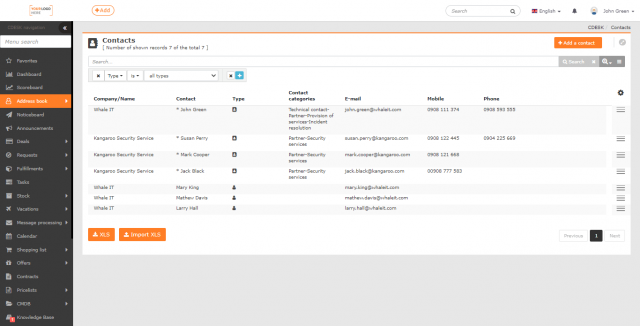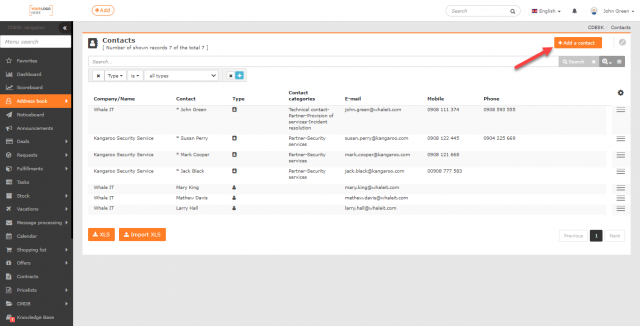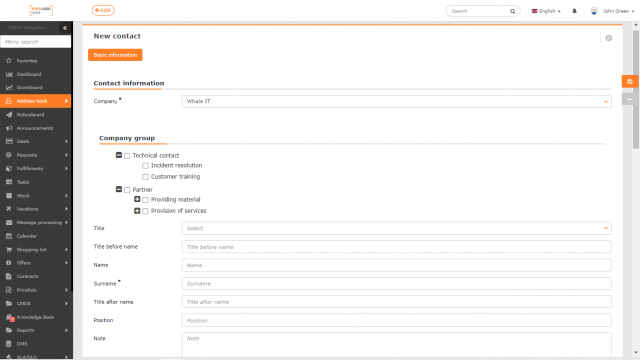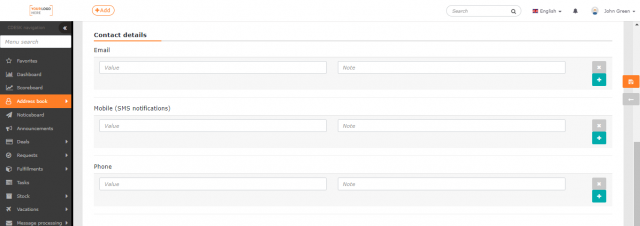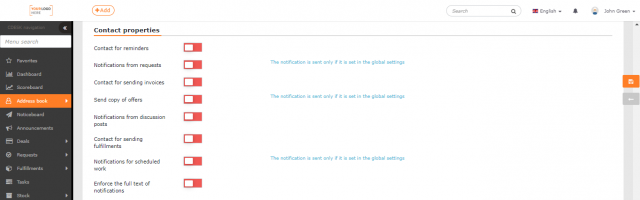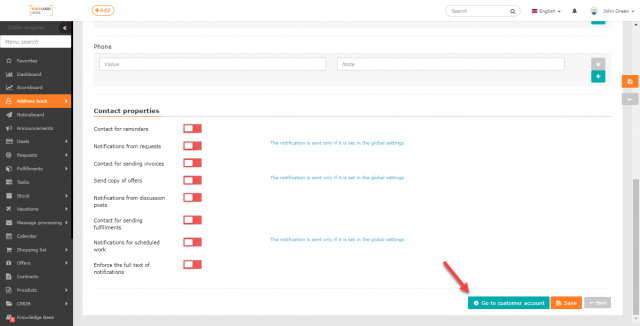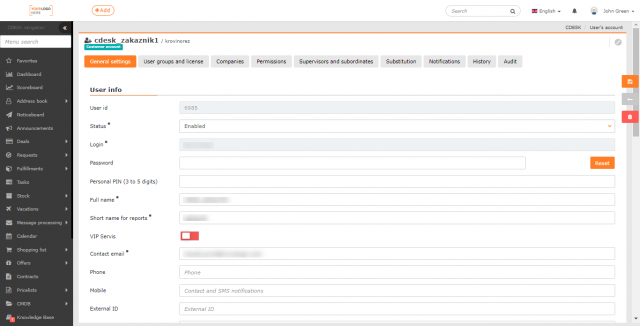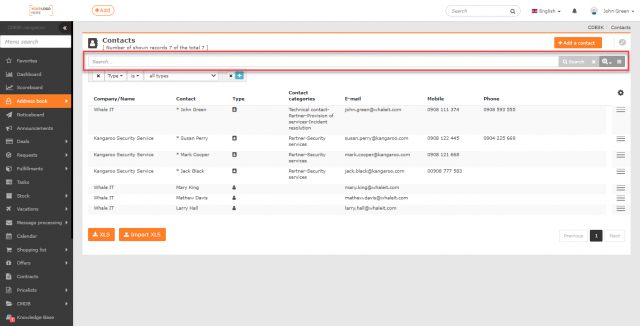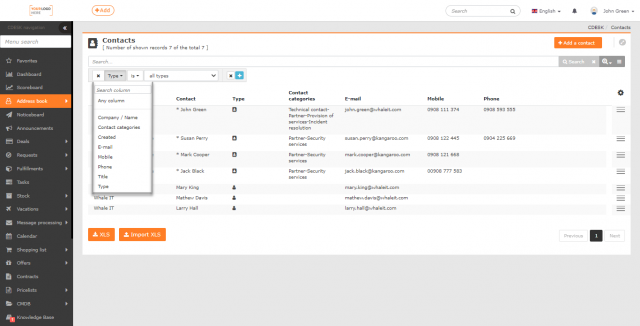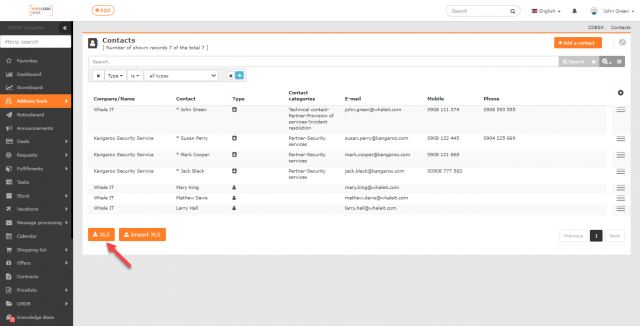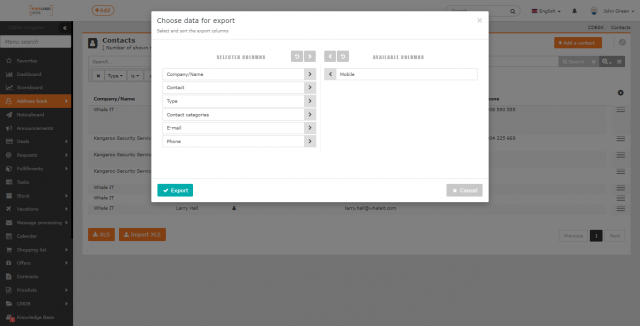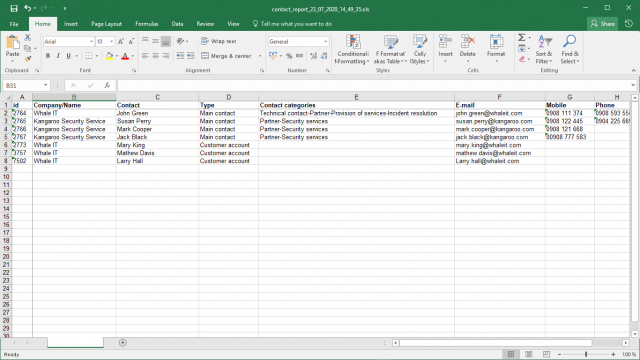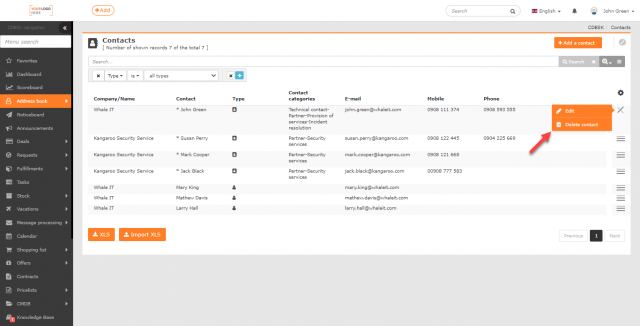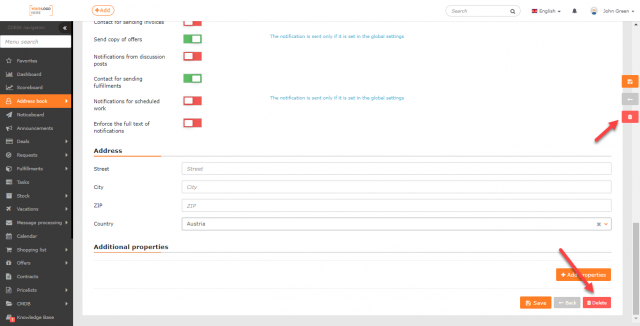ADRESÁŘ - KONTAKTY
Obsah stránky
Seznam kontaktů
Seznam kontaktů se nachází v Adresář → Kontakty. V případě, že se tato položka v menu nenachází, zkontrolujte nastavení oprávnění pro daného uživatele. Oprávnění se nastavují v Uživatelé a skupiny → Uživatelé → vyberte konkrétního uživatele → záložka Oprávnění → Adresář → Kontakty.
V horní části okna se nachází tlačítko pro přidání kontaktu a filtr pro snadné vyhledávání v záznamech. V tomto zobrazení se současně zobrazují kontakty všech společností. Pro zobrazení všech kontaktů u konkrétní společnosti lze zúžit výběr vyhledáváním podle názvu společnosti. Další možností je najít si požadovanou společnost v Adresář -> Společnosti, editovat záznam a přejít do části Kontakty.
V seznamu se mohou zobrazovat tyto typy kontaktů:
 kontakt – běžný kontakt na lidi u zákazníka
kontakt – běžný kontakt na lidi u zákazníka zákaznické konto – kontakt se základním přístupem do systému
zákaznické konto – kontakt se základním přístupem do systému uživatel počítače s registrovaným C-Monitor klientem (dostupné pro funkcionalitu CM IT Monitoring)
uživatel počítače s registrovaným C-Monitor klientem (dostupné pro funkcionalitu CM IT Monitoring)
Přidání nového kontaktu
K přidávání nových kontaktů slouží tlačítko + Přidat kontakt v pravém horním rohu seznamu kontaktů. Kontakty lze také přidávat přes záložku Kontakty na konkrétní společnosti.
Pokud se tlačítka pro přidávání kontaktů nezobrazují, zkontrolujte, zda máte oprávnění k vytváření záznamů. Oprávnění nastavíte v Uživatelé a skupiny → Uživatelé → konkrétní uživatel → záložka Oprávnění → Adresář → Kontakty → Záznamy.
Po klepnutí na tlačítko + Přidat kontakt se zobrazí formulář. Povinné položky jsou označeny symbolem •. Formulář pro přidávání kontaktu je rozdělen na několik logických celků:
Informace o kontaktu
Společnost * – pole se zobrazuje pouze v případě vytváření kontaktu ze seznamu kontaktů. Pole slouží k výběru společnosti, ke které bude kontakt přiřazen.
Kategorie kontaktů – vyberte kategorii kontaktu. Kategorie nastavíte v Globální nastavení -> Adresář -> Kontakty.
Oslovení – Pan / Paní – z číselníku vyberte oslovení kontaktu.
Titul před jménem – textové pole pro zadání titulu před jménem.
Jméno – textové pole pro zadání křestního jména kontaktu.
Příjmení * – textové pole pro zadání příjmení kontaktu.
Titul za jménem – textové pole pro zadání titulu za jménem.
Pozice – textové pole pro zadání pozice kontaktu.
Poznámka – textové pole pro zadání poznámky ke kontaktu.
Kontaktní údaje
Slouží pro evidování kontaktních údajů, jako jsou e-mail, číslo mobilního telefonu a pevné linky. Ke každému typu kontaktu lze evidovat několik kontaktních údajů. Pro rozlišení údajů je určeno pole pro poznámku (například pro telefonu číslo – soukromé, služební…). Pro přidání dalšího kontaktu stejného typu slouží tlačítko +, pro odebrání tlačítko x.
Vlastnosti kontaktu
- Kontakt pro pohledávky – kontakt bude příjemcem upomínek pro pohledávky.
- Notifikace z požadavků – kkontakt bude příjemcem notifikací o zadání nového požadavku nebo změně stavu u všech požadavků zákazníka. Notifikace budou odesílány, pouze pokud jsou nastavena v Globální nastavení->Notifikace->Základní nastavení.
- Kontakt pro odesílání faktur – kontakt bude přijímat všechny faktury vystavené na zákazníka.
- Zasílat kopie nabídek – kontakt bude nabízet v nabídkách jako koordinátora za zákazníka.
- Notifikace z diskusních příspevků – kontakt bude příjemcem notifikací o přidání nových diskusních příspěvků na všech požadavcích zákazníka.
- Kontakt pro posílání plnění – kontakt bude příjemcem notifikací o všech plněních na zákazníka, kterého má přiřazeného.
- Notifikace o plánované práci – kontakt bude příjemcem notifikací o všech plánovaných pracích na zákazníka, kterého má přiřazeného. Notifikace budou odesílány, pouze pokud jsou nastavena v Globální nastavení -> Notifikace -> Základní nastavení.
- Vynutit plné znění notifikací – kontakt bude dostávat notifikace v plném znění, i když má v Globální nastavení-> Notifikace ->Základní nastavení nastaveny zjednodušené notifikace.
Přepnutím přepínače do polohy zapnuto ![]() , bude kontakt automaticky zařazen mezi příjemce uvedených notifikací a dokumentů. V poloze vypnuto
, bude kontakt automaticky zařazen mezi příjemce uvedených notifikací a dokumentů. V poloze vypnuto ![]() , je možné přiřadit příjemce dokumentů manuálně při jejich odesílání.
, je možné přiřadit příjemce dokumentů manuálně při jejich odesílání.
Adresa
Umožňuje evidovat adresu kontaktu, pokud se nachází na jiné adrese, než sídlo firmy – detašované pracoviště, pobočka apod.
Doplňkové vlastnosti
Pokud jsou předdefinovány doplňkové vlastnosti v Globální nastavení -> Adresář -> Kontakty, umožňují doplnit evidenci kontaktu o další informace. Více informací o definici doplňkových vlastností naleznete v článku Konfigurační databáze CMDB -> Doplňkové vlastnosti.
Pro uložení kontaktu klikněte na tlačítko Uložit v pravém dolním rohu formuláře. Tlačítko Zpět zavře formulář bez uložení změn.
Editace kontaktů
Upravovat kontakty je možné po dvojkliku na záznam, nebo výběrem volby z kontextového menu ![]() -> Editovat.
-> Editovat.
Editovat záznamy může pouze uživatel s příslušnými oprávněními. Oprávnění se nastavují v Uživatelé a skupiny->Uživatelé->vyberte konkrétního uživatele->záložka Oprávnění->Adresář->Kontakty.
Při úpravě zákaznického kontaktu se zobrazí formulář identický s tím pro přidání nového kontaktu.
V případě Zákaznického účtu se v pravém dolním rohu formuláře zpřístupní tlačítko Přejít na zákaznické konto.
Po klepnutí na tlačítko Přejít na zákaznické konto se otevře formulář pro editaci účtu uživatele – práci s uživatelskými účty je věnován samostatný článek Uživatelé.
U kontaktu typu registrovaný počítač, není možné provádět změny přes aplikaci CDESK, kontaktní údaje jsou vázány k licenci C-Monitor klienta (dostupné pro nástroj CM IT Monitoring). V této části to je uvedeno pro kompletnost výpisu kontaktů ke společnosti.
Vyhledání v seznamu kontaktů
V seznamu kontaktů lze použít pole pro vyhledávání, které vyhledává fulltextově podle jména, názvu společnosti a e-mailové adresy.
Pod fulltextovým vyhledáváním se nachází pole pro konfiguraci pokročilého filtru. Do pokročilého filtru lze vložit následující podmínky:
- Libovolný sloupec
- Kategorie kontaktů
- Mobil
- Název
- Společnost / Jméno
- Telefón
- Typ
- Vytvořeno
Bližší popis vyhledávacího nástroje, stejně jako postupy, jak uložit a odeslat vlastní filtr naleznete v textu Vyhledávání a pokročilé filtry.
Další možností, jak vyhledat kontakty je najít požadovanou společnost v Adresář → Společnosti, otevřít záznam a přejít do části Kontakty.
Export záznamů
V levém dolním rohu seznamu kontaktů se nachází tlačítko XLS, pomocí kterého můžete seznam exportovat ve formátu XLS. Tlačítko pro exportování úloh lze zpřístupnit / znepřístupnit určitým uživatelům v Oprávněních. Oprávnění nastavíte v Uživatelé a skupiny->Uživatelé->konkrétní uživatel->záložka Oprávnění->Adresář->Kontakty->Export.
Po klepnutí se otevře nové okno, ve kterém můžete vybrat sloupce pro export. Chcete-li exportovat všechny sloupce, nemusíte je vybírat jednotlivě. Klepnutím na ikonu < se vyberou všechny. Pořadí sloupců v tomto seznamu také určuje jejich pořadí v exportu. Pokud si přejete mít sloupce ve výchozím pořadí, klikněte na ikonu > a sloupce se seřadí. Po vybrání sloupců vytvořte export pomocí tlačítka Exportovat, které se nachází v levém dolním rohu okna. Volbou možnosti Zrušit se vrátíte do seznamu úloh bez vytvoření exportu.
Odstránění kontaktu
Odstranit kontakt lze pomocí výběru možnosti z kontextového menu ![]() -> Smazat kontakt, v seznamu kontaktů, nebo editací záznamu a použitím tlačítka Smazat ve spodní části formuláře. Možnost mazání kontaktů je přístupná pouze uživatelům s příslušnými oprávněními
-> Smazat kontakt, v seznamu kontaktů, nebo editací záznamu a použitím tlačítka Smazat ve spodní části formuláře. Možnost mazání kontaktů je přístupná pouze uživatelům s příslušnými oprávněními